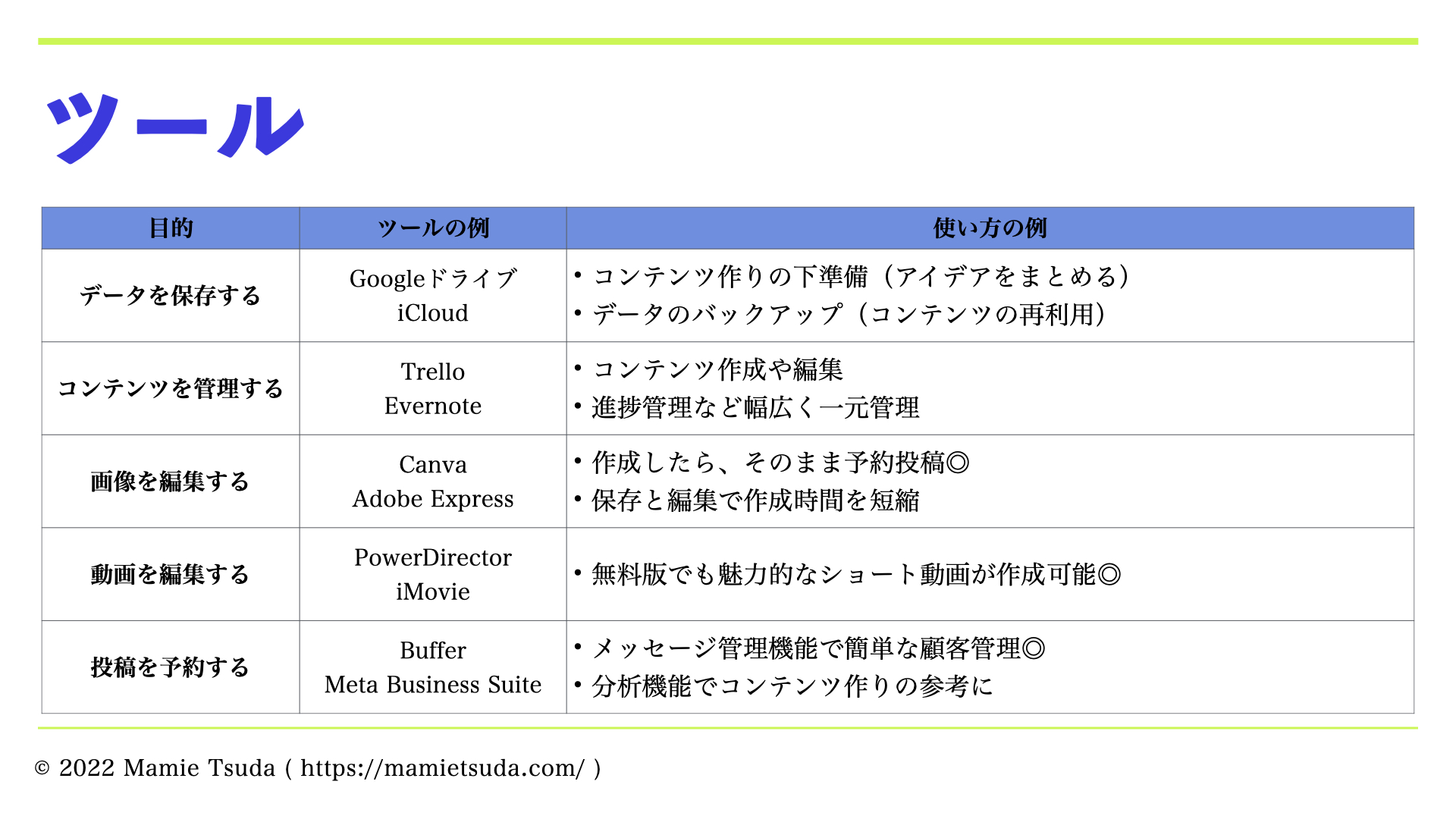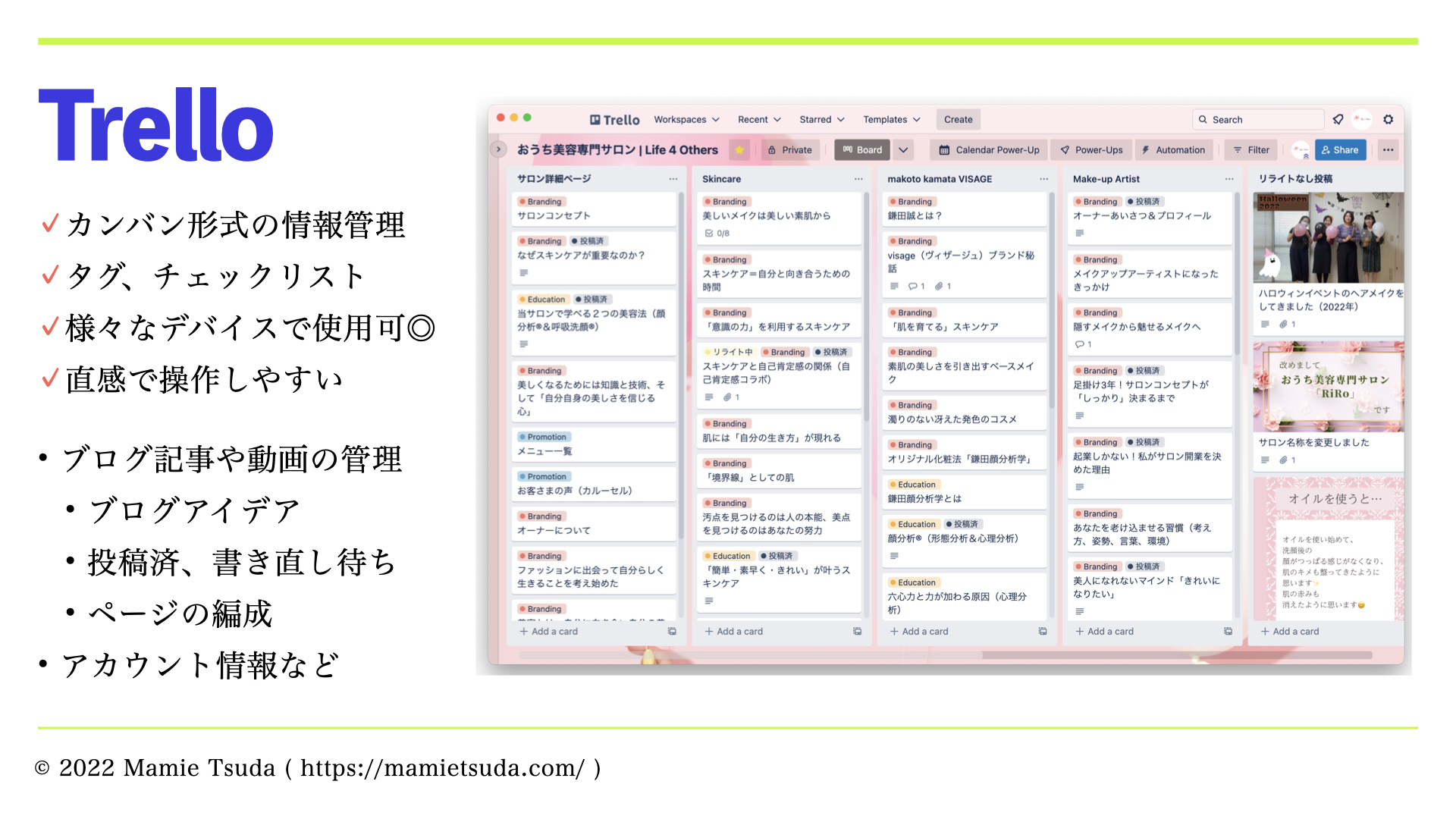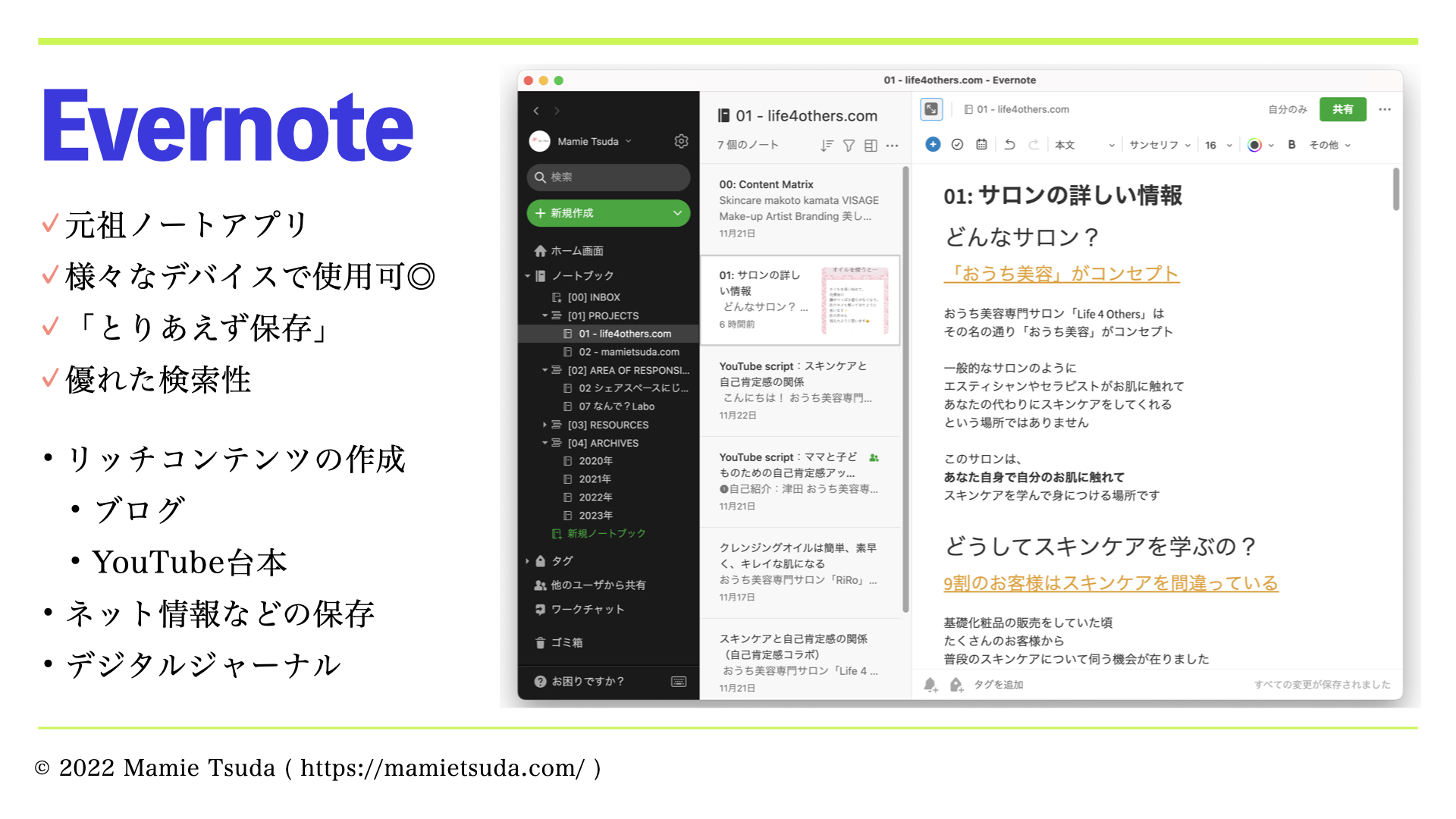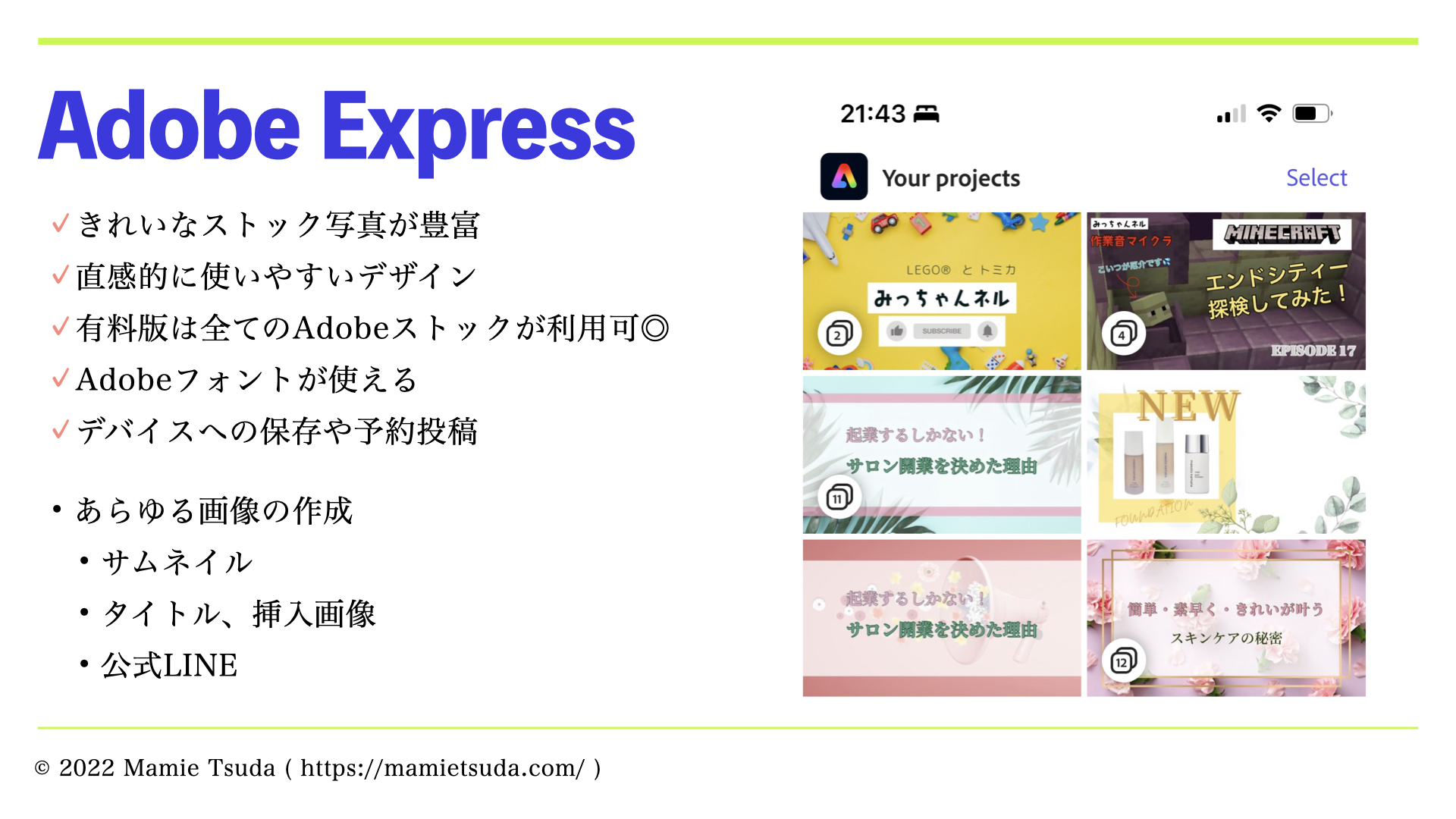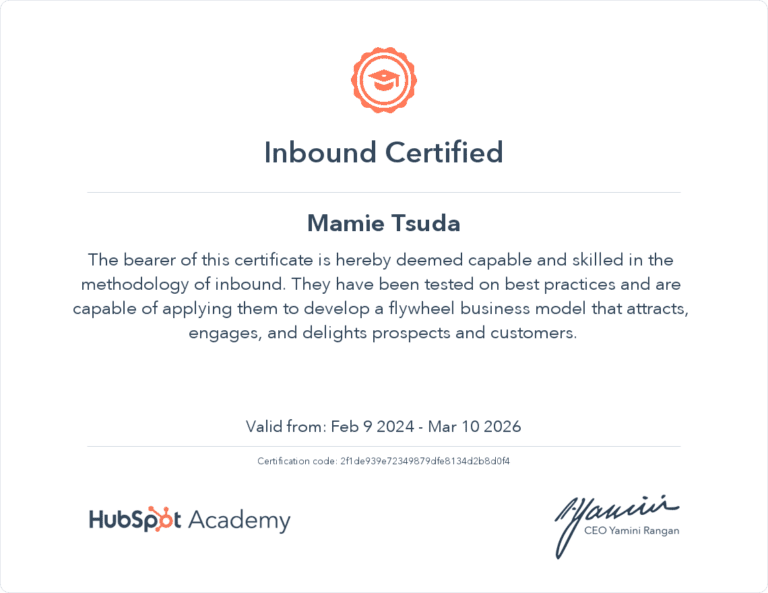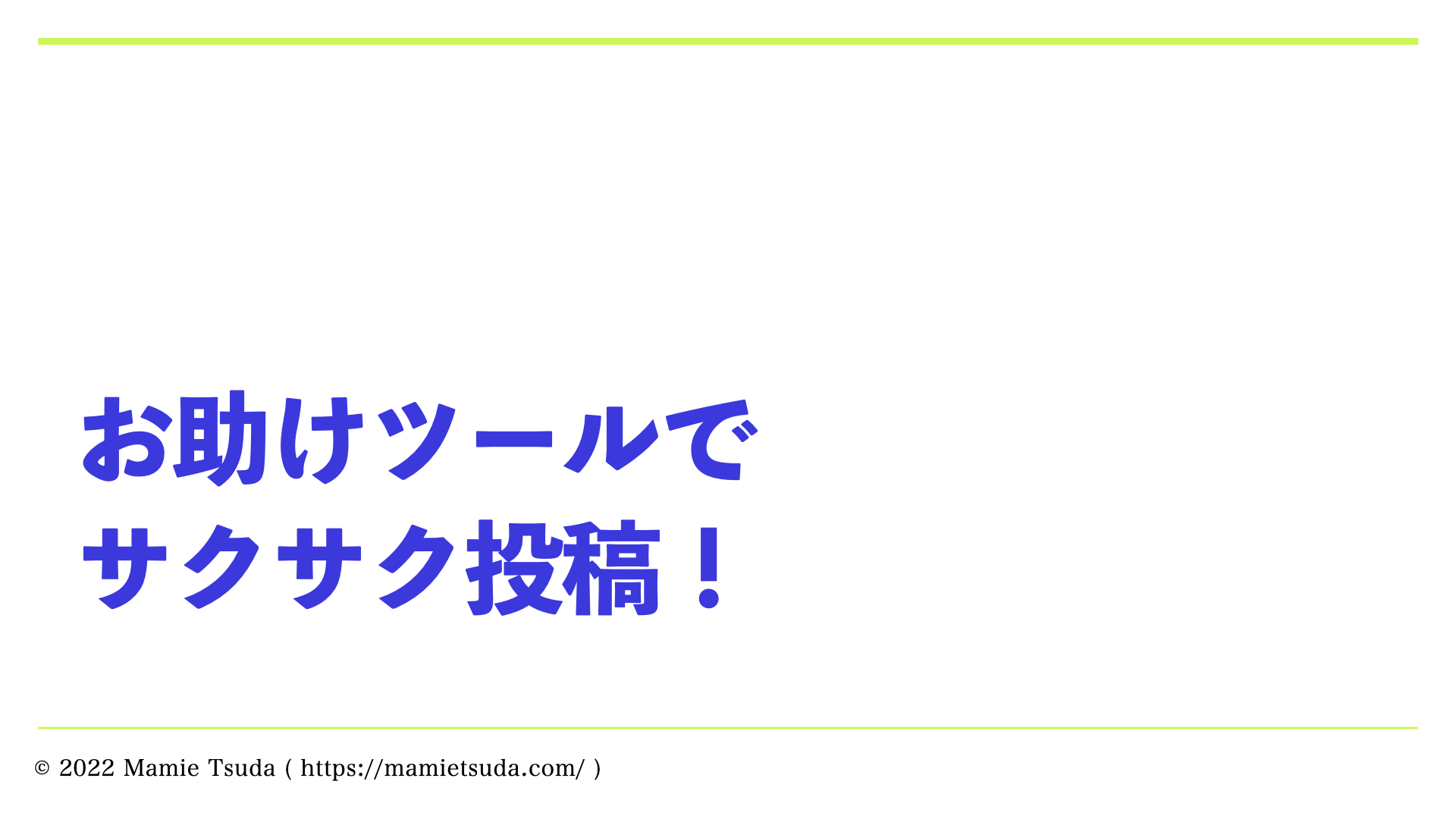
こんにちは!
子育てフリーランサーのための情報サイト
運営の津田です♪
今日は、私が実際にメディア運用で使っていて
お気に入りになっているツールを紹介していきます!
また、コンテンツを作る時の流れも解説しているので
投稿作りの参考にしてください♪
もくじ
コンテンツ作成の流れ
まずは、前回の「コンテンツ」を思い出しながら
コンテンツ作成の流れを確認してみましょう
中心となるメディアを決める
特に、複数のメディアを使用している場合
どの順番でメディアを見てもらい、
次にどんな行動を起こして欲しいのか?という
メディア導線を意識して
力を注ぐべきメディアを見つけてください
例えば、私の場合
各メディアからの流れを公式サイトへ集めて
「予約」という行動へ繋げたいと考えています
となれば、公式サイトへ掲載する内容は
ユーザーの興味関心を引き出して、
尚且つ、スキンケアの大切さを感じて
「レッスンを受けてみよう!」と思ってもらう
そんなコンテンツである必要があります
それが、あなたが情報発信をする時の
中心(メイン)となるメインメディアです!
メインメディアが決まれば、
まずは、メインメディアの運用を頑張っていきましょう
メインメディアからマイクロコンテンツを作る
メインメディアにコンテンツが溜まったら、
次に行うのがマイクロコンテンツとして
メインメディアの情報をさらに拡散していく作業です
もちろん、コンテンツ作成と拡散は同時進行でもOK!
この見本では、
YouTubeやブログがリッチコンテントを溜めていく
メインメディアとなっています
そして、公式LINEやInstagramは
マイクロコンテンツを拡散するための
二次的なメディアとして利用されています
あなたも、複数のメディアを運用しているかと思います
その場合は、「アレも、コレも」と全部頑張っていると
コンテンツ作りに疲れてしまうこともあるので
まずは、1つメインメディアを決めて
そのメディアにコンテンツを溜めていくことに集中しましょう!
ただし、YouTubeやブログなどは
リッチコンテンツを溜めていきやすい反面、
反響が出るまでに時間がかかるというデメリットがあります
つまり、初めて最初のうちは
チャンネル登録者数や読者数が全く伸びていかない期間があります
ちょっと、心が折れそうですが
「まぁ、そんなもん」と割り切って
コツコツ投稿を続けてください
そして、時間や気持ちの余裕がある時に
他のメディアへも投稿をしておくのがおすすめです
特に、TwitterやInstagramのようなSNSは
比較的、手軽に投稿できて
「いいね」やコメント、フォローといった
反応も返ってきやすのでコンテンツ作りの励みになります
メインメディアへの誘導は忘れずに!
そして、その他メディア(二次メディア)へ投稿した際には
メインメディアへの誘導も忘れずに行いましょう
例えば、プロフィールからメインメディアへの
リンクを設定したり
投稿ないにメインメディアへのリンクを貼りつけておきます
特に、私のように
リッチコンテンツをメインメディアに掲載して
マイクロコンテンツは二次メディアへ投稿している場合
どうしても、発信する情報が細切れになってしまいます
あなたのマイクロコンテンツを見たユーザーが
「もっと知りたいな」と感じるかも知れませんよね?
そうなった時に、素早くメインメディアへ誘導して
リッチコンテンツを見れるようにしておけば
ユーザーの関心を惹きつけて、
次回以降もあなたのサイトを尋ねてくれるかもしれません◎
メディアの種類と選び方については
こちらの記事で紹介しています
メディア導線を考えて、メインメディアを選ぶ時の
参考にしてください!
メインメディアのコンテンツから作る
メインメディアが決まれば、
次に取り掛かるのはそのメディアに載せる内容(コンテンツ)を作ること!
コンテンツ作りに関しては
こちらの記事で、コンテンツ作成の基本を紹介しています
また、メインメディアが決まれば
コンテントマトリックスを作成してみましょう
(コンテントマトリックスの解説もこちらの記事に掲載しています)
コンテントマトリックスを作ってみて
どの項目も同じように埋まっているか確認してみます
よくあるパターンは
ブランディングやプロモーションはたくさんあるのに
教育の項目がスカスカになっているものです
伺ってみると、
「知識を盗まれるのが怖い」という方が大半です
確かに、「知識は力」ということもあります
ですが、インターネットが発達した今
「知識そのもの」には大きな価値は無くなっています
つまり、「何を知っているか?」は
それほど重要ではありません
だって、調べれば、いつでも答えは見つかるから
それ以上に大切なのは、「知識をどう生かすか?」です
知識があっても、
その知識をどう使うのかは人によって違いますよね?
だから、知識を共有するだけで
あなたの価値が下がるということはありません
安心してください!
「ユーザーにとって」有益であること
コンテント作りで気をつけるポイントはいくつかあります
ですが、常に心がけて欲しいのは
「ユーザーが求めているのは何か?」ということ
私自身の例では、講師を頼まれた際に
テーマを決めたら、そのテーマについて語りたいことは山ほどあります
「アレも、コレも、知って欲しい」
そう感じるのは、私がそのテーマが大好きな証拠です
他の人にもその魅力を知ってもらって共有したい
これは、情報発信をする上で欠かせない素敵な原動力です
だけど、そこに参加する方はどうでしょうか?
興味の度合いも、知識の量も、私とは違いますよね?
私の講座にきてくれる人(オーディエンス)は
一体、どんな人たちなんだろう?
この、オーディエンスを意識することは
より楽しんでもらえる講座へと磨き上げるためには欠かせません
だから、私は講座を作る時には
一旦、テーマに沿って自分が作りたいように土台を作ってから
「参加者はどんな人たちだろう?」と想像します
参加者のことを思いながら、
もう一度、講座の内容を作り直していきます
少々時間はかかりますが、
決して、自己満足で終わらないように
「一手間」を惜しまずに作っています
コンテンツ作成のツール
それでは、次に私が実際に使っているツールを紹介します!
使っているツールを目的ごとにまとめてみました
メディア運用の流れでは、
表の左側にある5つの作業が必要になります
- データー保存
- コンテンツ管理
- 画像編集
- 動画編集
- 投稿
それぞれの作業(目的)に合わせて
使っているツールを紹介しますね
データ保存
作成した投稿やアイデアなど、
デジタルやアナログであれ、保存しておきたいものは色々あります
私は、Macユーザーなので
デジタルデータはiCloud(容量2T)を使用しています
私は、動画も保存しているので
容量をアップグレードしていますが
まずは、無料から初めて
必要であれば容量を増やしたり、
ハードドライブを追加してもいいと思います
また、アナログデータは手帳とノートで管理
アナログの情報は場所をとるので
必要がなければ随時処分したり、
写真やスキャンをして保存するようにしています
コンテンツ管理
ブログの文章や投稿状況の管理には
TrelloとEvernoteを使用しています
Trelloでは、主にマイクロコンテンツを管理したり
アイデアを溜めて置く場所として利用しています
無料でもしっかり使えます
Evernoteでは、実際にブログの文章を作っています
また、Evernoteでコンテントマトリックスを作り
内部リンクで個別ノートとリンクすることで
すぐに過去の記事や作成中の記事を開くことができます
また、ネット記事なども簡単に保存できるので
気になる記事やメールマガジンがあれば
どんどん保存しています
画像を編集する
画像編集には、Adobe Express(有料版)を使用して
YouTubeのサムネイルやブログのアイキャッチを作っています
動作が軽く、直感的に操作できる点が気に入っています
最近のアップデートで
編集して、そのままメディアへの投稿も可能になりました
動画を編集する
動画の編集にはMacBookに入っているiMovieの他
無料で使用できるPowerDirectorを使っています
PowerDirectorはアプリ版を使っていて、
YouTubeショートを作って投稿するのがとても楽になりました
今は無料版で使っていますが、今後は有料版も検討しています
投稿する
作ったコンテンツをその場で投稿するのもいいですが
「予約」という方法もおすすめです
予め投稿を作成して、予約しておけば
しばらくはコンテンツ作りの心配はなくなるので
その分、他のことに時間を使えます
また、キャンペーンなどを行う時には
ベストなタイミングで投稿することも必要ですが
その時に投稿できるかわからないですよね?
急な用事が入るかも知れません
そんな時には予約投稿サービスが便利!
InstagramやFacebookでプロアカウントを作っているなら
Meta Business Suiteが無料で利用できます◎
他にも、BufferやHoot Suiteなど
無料でしっかり使える予約投稿アプリもあるので
試してみてはいかがでしょうか?
私は、Zoho Socialを使っています
こちらは、無料期間の後に有料版へアップグレードすると
Googleビジネスプロフィールへの予約投稿ができます!
今年は無料版を使っているので
各メディアへの予約投稿は出来なくなりましたが
操作画面がわかりやすいので
Googleビジネスプロフィール、Twitter、
Linkedinのアカウントと連携して使用しています
そのうち、有料版へ戻すと思います
とくに、デスクトップで作業する方におすすめです
以上、コンテンツ作りの復習をしながら
実際に私が使っているツールも紹介しました
ツールに関しては、
1つずつ詳しく紹介する記事も書く予定ですので
そちらも参考にしてツール選びの参考にしてくださいね♪
最後まで読んでいただきありがとうございます
この記事の内容をまとめたPDFは、
ダウンロードボタンで確認&ダウンロードが可能です(別ウィンドウが開きます)
PDF資料について
資料の内容、テキスト、画像等の無断転載・無断使用を固く禁じます。
また、まとめサイト等への引用を厳禁いたします。
コンテンツ等の利用については「利用規約」を確認してください。
Twitter
LinkedIn
Facebook
Email
Print
他の記事を読む
おすすめ記事

ゼロから作る「コンテントマトリックス」
SNSなどのメディアを「ビジネスに繋げる」ことを目的にして
コンテントマトリックスの作り方をゼロから解説していきます
考えることも多く、時間もかかりますが
一度作ってしまえば、メディア運用がうんとはかどります!
2023年2月2日

メディア運用の見直しに!ソーシャルメディア相関図とは?
以前、複数メディアを運用する時には
実際に運用しているメディアの把握が必要という話をしました
そこで!
今回は、運用メディアの把握に便利な
「ソーシャルメディア相関図」について解説◎
2023年1月26日